
U vezi s pojavom hibridnih uređaja (prijenosna računala s zaslonom osjetljivim na dodir i drugi), Microsoft je u najnovijoj verziji svog operativnog sustava razvio i implementirao funkciju prelaska s radne površine (standardni prikaz "radne površine") na sučelje tableta. Ispod je pojedinosti o tome kako aktivirati, onemogućiti i konfigurirati način rada tableta u sustavu Windows 10..
sadržaj- Uključite i isključite putem "Akcije i centra za obavijesti"
- Prebacite se kroz "Postavke sustava"
- Dostupne postavke
- Pri prijavi
- Postavke automatskog uključivanja i isključivanja
- Uklonite ikone aplikacija s alatne trake
- Automatsko skrivanje alatne trake
- Što učiniti da vratite pločicu u "Centar za obavijesti"
Uključite i isključite putem "Akcije i centra za obavijesti"
Aktiviranje i deaktiviranje načina rada na tabletnom računalu najlakše je učiniti putem "centra za obavijesti" kojem se može pristupiti na dva načina:
1. Pritiskom na gumb u obliku dijaloškog okvira koji se nalazi u desnom kutu "trake sa zadacima" (gdje su vrijeme i datum prikazani na liniji s ikonama na dnu zaslona).
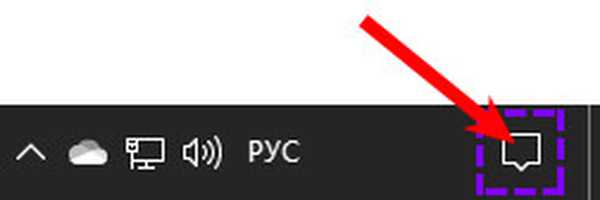
2. Jednim pritiskom vrućih tipki Win (gumb "plutajući prozor") i A (englesko slovo, promjena rasporeda nije potrebna).
U prozoru otvorenog "Centra" prikazuju se obavijesti o posljednjim događajima na računalu ili prijenosnom računalu, kao i razne funkcionalnosti u obliku pločica. Tu je i pločica s načinom tableta, jednim klikom na koji će se upaliti (postat će svijetlo), a drugi - isključiti ga (biti će blijed).

Prebacite se kroz "Postavke sustava"
Možete promijeniti sučelje s radne površine na tabletnu tablicu kroz odjeljak "Postavke" računala pod nazivom "Sustav". U nju možete ući ovako:
1. Klikom na gumb sa slikom "zupčanika" u izborniku Start i pomicanjem do željenog odjeljka.
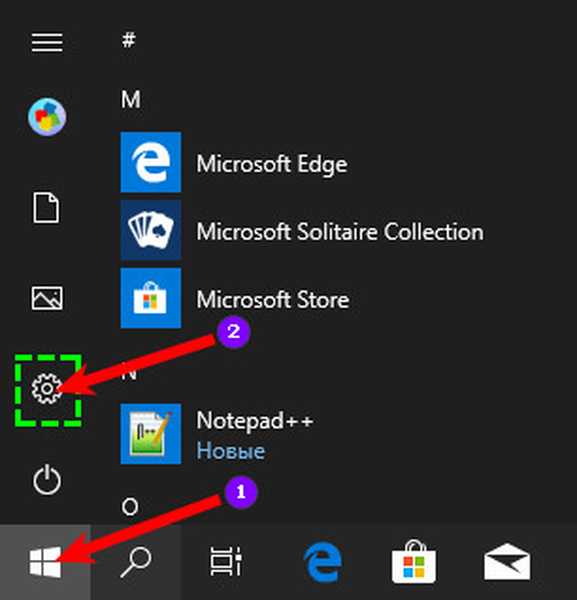
2. Istovremeno pritisnite tipku Win na tipkovnici (svi isti "plutajući prozor") i ja (englesko slovo), a zatim idite na "Sustav".
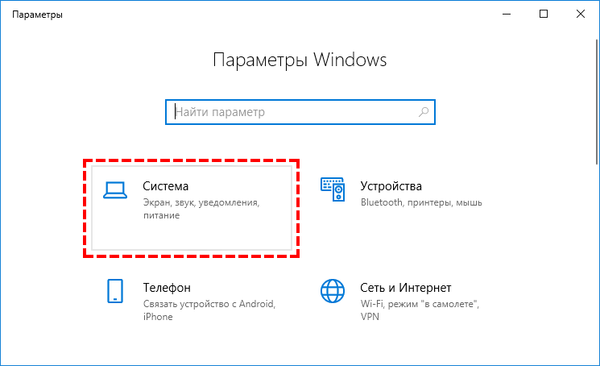
Da biste omogućili funkciju Kontinuuma potrebno vam je:
- Pomoću popisa u lijevom dijelu prozora čarobnjaka idite na željeni pododjeljak;
- Na desnoj strani pronađite točku na kojoj OS pita koje sučelje ekrana treba uključiti "Pri ulasku u sustav ...";
- Pritisnite gumb za otvaranje popisa opcija i odaberite "Koristi način rada tableta";
- Da bi postavke stupile na snagu, morate se odjaviti iz sustava i ponovo se prijaviti u njega ili samo ponovno pokrenuti stroj.
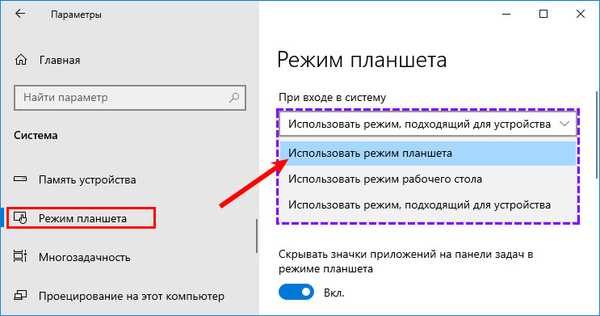
Dostupne postavke
Kako bi korisniku u budućnosti bilo lakše koristiti funkciju Kontinuum, može je konfigurirati pomoću značajki koje nudi sustav.
Pri prijavi
U istom pododjeljku "Parametri OS", gdje je korisnik pitao koji će zaslon upotrijebiti "Pri prijavi ..." umjesto "Upotreba načina tableta", možete odabrati druge radnje.
Standardni zaslon "Desktop" možete napustiti prilikom pokretanja OS-a ili postaviti uključivanje najrelevantnijeg sučelja za uređaj. Ako je prijenosno računalo isključeno tipkovnica, a zaslon osjetljiv na dodir aktiviran, OS će se automatski pokrenuti u tabletnom načinu rada.
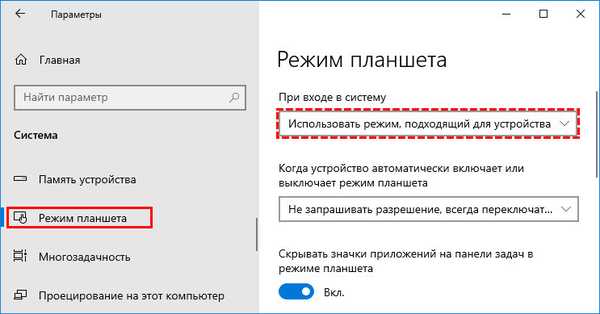
Postavke automatskog uključivanja i isključivanja
Pritiskom gumba malo niže doći će do otkrivanja popisa opcija za OS prilikom automatske promjene načina. Korisnik može narediti sustav:
- uvijek izdajte zahtjev kad se sprema prebaciti;
- Ne pitajte, već sami mijenjajte moduse;
- nikad se automatski ne mijenjajte i ne pitajte o tome.
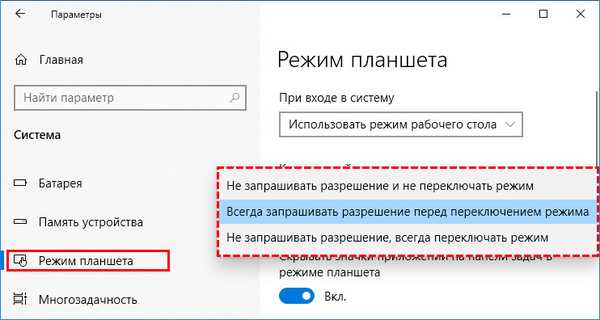
Uklonite ikone aplikacija s alatne trake
Sljedeća je postavka sakriti sve ikone (fiksne i aktivne aplikacije) na "traci sa zadacima" (redak na dnu zaslona, gdje je "Start i tako dalje") kada je omogućena funkcija Continuum. Ako će korisnik raditi na računalu, kao i na tabletnom uređaju, tada ikone neće biti vidljive.
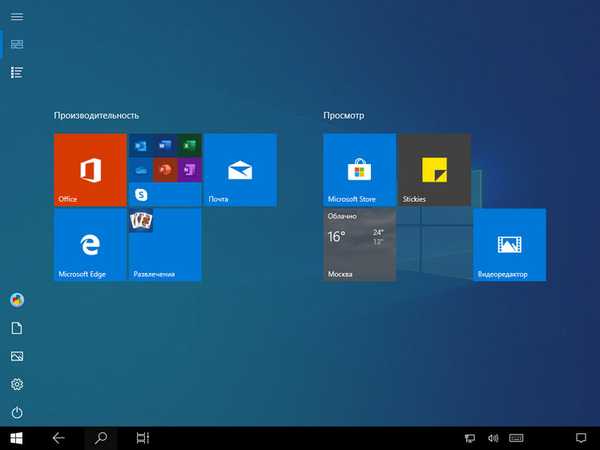
Pokretanje aplikacija mora se obaviti kroz "Svi startni programi", a između aktivnih prozora možete se prebacivati na dva načina:
1. Pomoću gumba "Prezentacija zadataka" (na njemu je u različitim verzijama OS-a prikazan vodoravni ili vertikalni lanac od nekoliko pravokutnika i strelice), koji se nalazi u blizini "Start" na "Traci sa zadacima".
2. Navigacijski gumb na istoj ploči, koji izgleda poput lijeve strelice i pomaže da se vratite na prethodno pregledane prozore.

Da biste aktivirali postavku, morate pomaknuti klizač pokraj odgovarajuće stavke desno, u položaju "Uključeno".
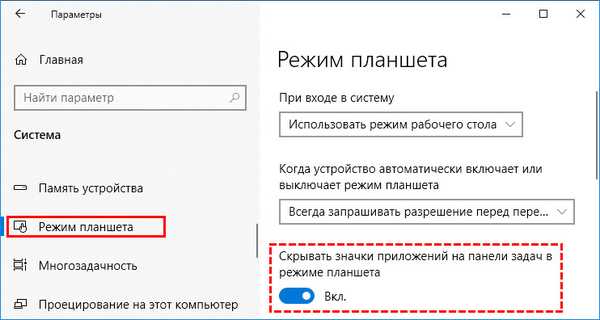
Automatsko skrivanje alatne trake
Korisnik može sakriti ne samo ikone, već i cijelu "traku sa zadacima" - to uopće neće biti vidljivo na zaslonu. Da biste to učinili, pomaknite klizač u položaj "Omogućeno" na sljedeću stavku "Automatski sakrij ...".
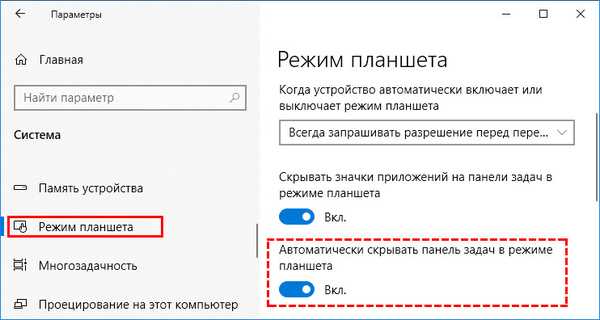
Za prikaz skrivene ploče ako je iznenada bilo potrebno, na primjer, za pristup izborniku Start, korisnik može:
- Pomičite zaslon odozdo prema gore;
- Spustite i držite pokazivač miša na dnu zaslona neko vrijeme.
Takva je postavka prikladnija u tome što ikone u ovom slučaju nije potrebno sakriti, jer one i dalje neće biti vidljive. Ako treba potražiti neku aplikaciju ili brzo pokrenuti nešto s prikvačenih ikona, tada možete prikazati "Zadaću traku" i izvršiti željenu radnju.
Što učiniti da vratite pločicu u "Centar za obavijesti"
Ako je korisnik otišao u "Centar za radnje i obavijesti" i tamo nije našao potrebnu pločicu da omogući funkciju Kontinuuma, može se okrenuti "Parametri" i tamo aktivirati način rada ili dodati ovu pločicu na sljedeći način:
1. Ponovo je potrebno uputiti na "parametre" (kako je to učinjeno, gore opisano).
2. Proširite funkcionalnost odjeljka "Sustav".
3. Kroz popis pododjeljaka s lijeve strane idite na "Obavijesti i radnje".
4. Slijedite vezu "Uređivanje brzih radnji.
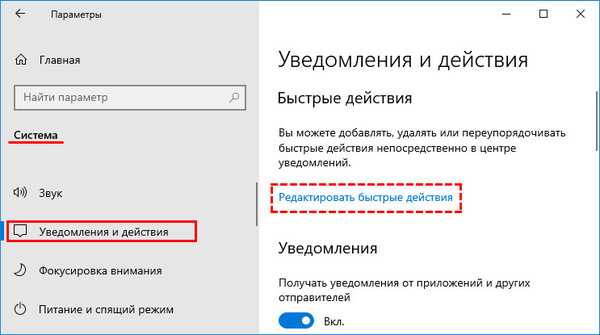
5. U prozoru s obavijestima koji se pojavi kliknite "Dodaj".
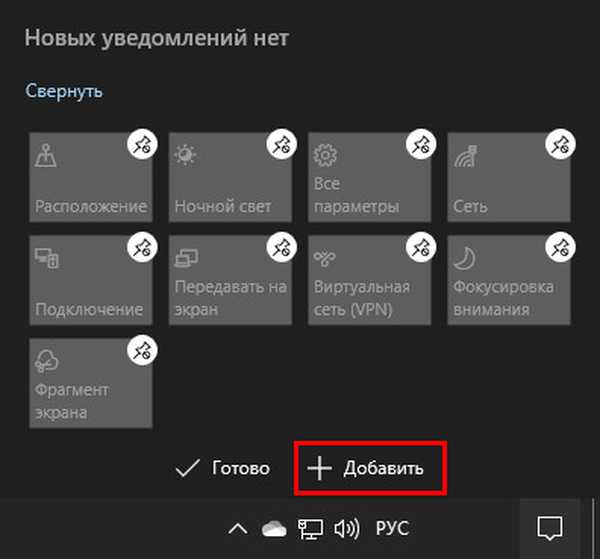
6. Odaberite "Način tableta" (obično pri dnu popisa) i kliknite "Završi"
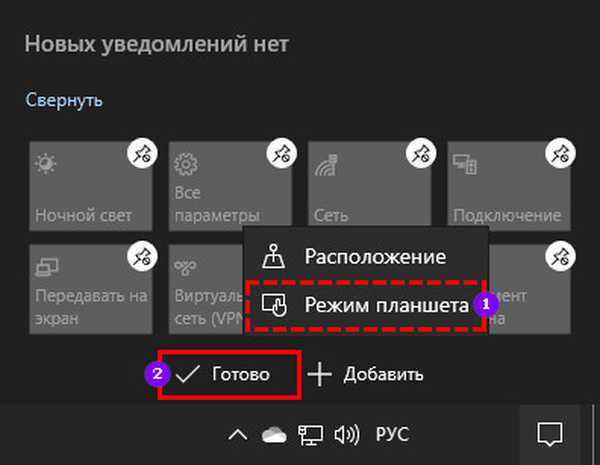
Nakon provedbe gore opisanih manipulacija, pločica "Tablet Mode" bit će prikazana među drugima iste vrste u "Notification Center". Kroz njega će se moći brzo prebaciti s sučelja za prikaz radne površine na tablet.











